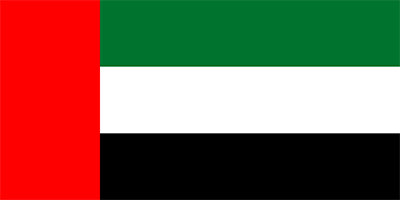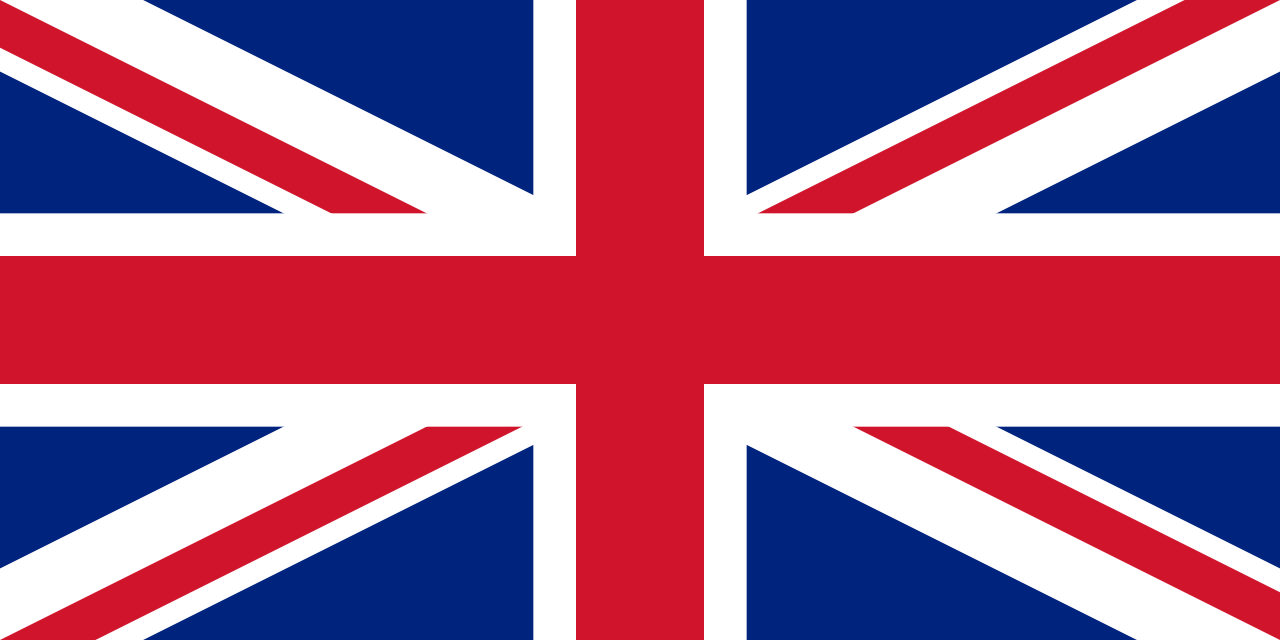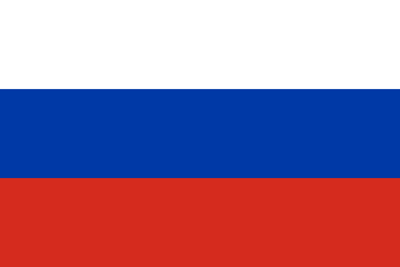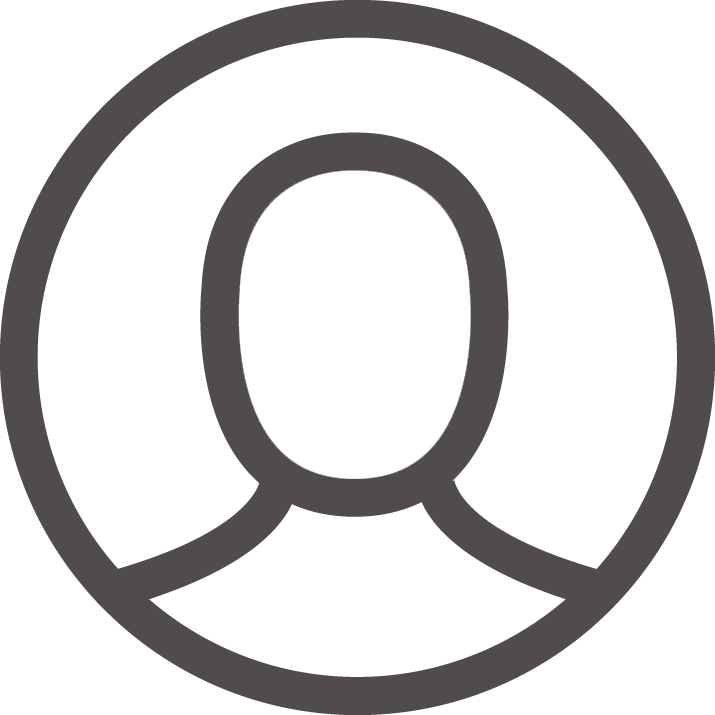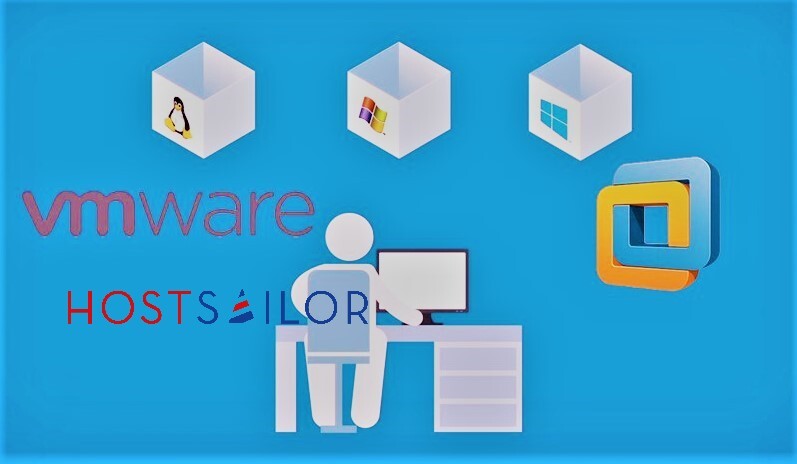
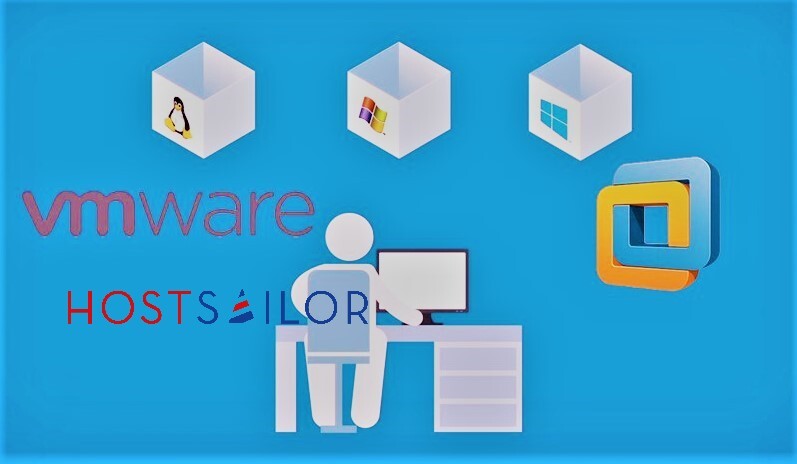
ستتعلم في هذا البرنامج التعليمي كيفية تثبيت CentOS 7 على محطة عمل VMWare 12. أول شيء عليك القيام به لتثبيت CentOS 7 هو تنزيل CentOS 7 من موقع CentOS الإلكتروني:
https://www.centos.org/download
الإصدار الذي ستحتاج إلى تنزيله هو DVD ISO. بمجرد تنزيل CentOS7 ISO ، ستحتاج إلى فتح محطة عمل VMWare.
بمجرد فتح محطة عمل VMWare ، ستحتاج بعد ذلك إلى اتباع الخطوات التالية للتأكد من تثبيت CentOS 7.
1- انقر فوق ملف ثم جهاز ظاهري جديد.
2- ثم انقر فوق نموذجي والتالي.
3- ابحث عن ملف ISO الذي حفظته وانقر فوق التالي.
4- امنح جهازك اسمًا وانقر فوق التالي.
5- اضبط حجم القرص الخاص بك وانقر فوق التالي.
6- انقر فوق تخصيص الأجهزة.
7- زيادة ذاكرة الوصول العشوائي إلى 2 جيجا بايت
8- ثم انقر فوق إغلاق وإنهاء.
9- ثم قم بتشغيل جهاز CentOS 7.
10- حدد تثبيت CentOs 7.
11- حدد لغتك وانقر فوق التالي.
12- حدد Gnome Desktop لاختيار البرنامج ثم انتهى.
13- حدد القرص الذي قمت بإنشائه لوجهة التثبيت ثم قم بذلك.
14- ثم انقر فوق بدء التثبيت.
15- بعد ذلك ، قم بإنشاء كلمة مرور الجذر الخاصة بك وانقر فوق تم.
16- ثم أنشئ المستخدم الخاص بك ، وأنشئ كلمة مرور لهذا المستخدم وحدد جعل هذا المستخدم مسؤولاً.
17- ثم انقر فوق إعادة التشغيل.
18- اقبل الترخيص عند بدء التشغيل وانقر فوق إنهاء التكوين.
لقد قمت الآن بتثبيت Centos 7 على برنامج VMWare.